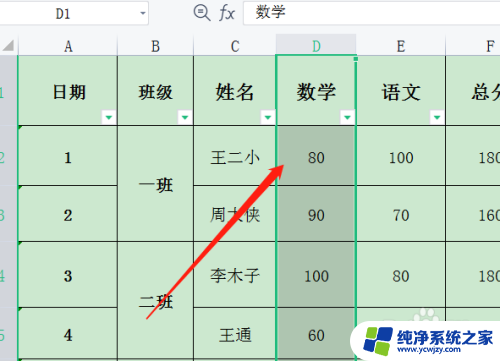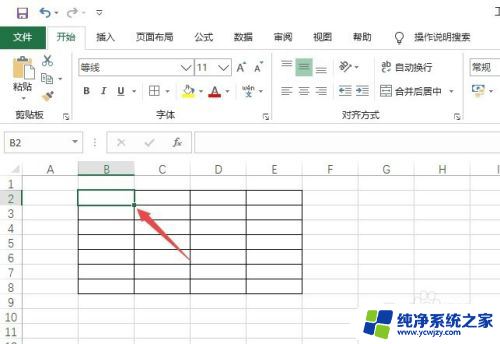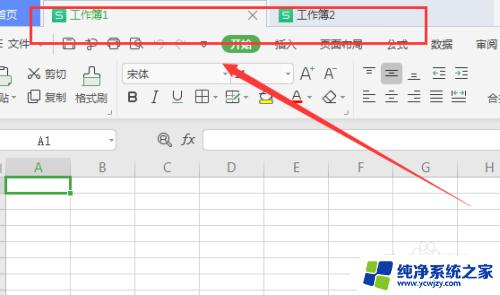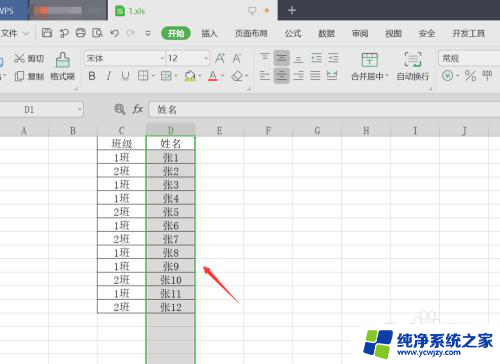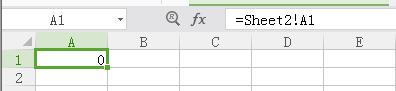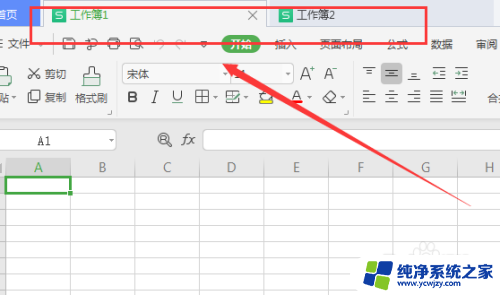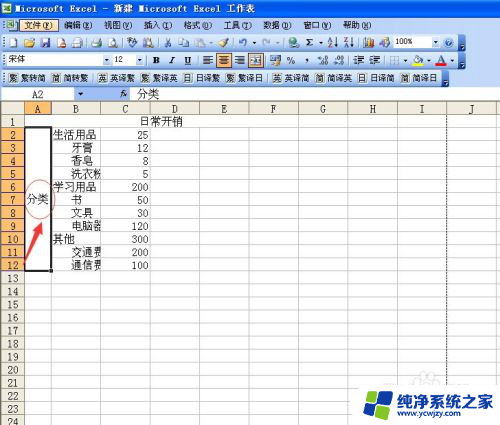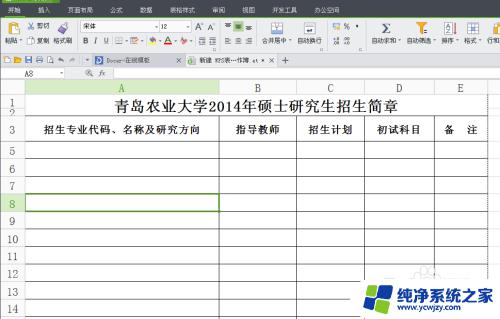excel表格怎么让第一排一直出现 Excel如何固定第一列显示
更新时间:2023-08-11 14:45:23作者:jiang
excel表格怎么让第一排一直出现,Excel是一款功能强大的电子表格软件,广泛应用于数据处理和管理,在使用Excel时,经常会遇到需要固定第一行或第一列显示的情况。固定第一行显示可以让我们在滚动表格时,始终能够看到表头,方便数据的查看和编辑;而固定第一列显示则可以使我们在左右滚动表格时,第一列的内容始终可见,有利于数据的比对和分析。那么Excel如何实现固定第一行或第一列的显示呢?接下来我们将详细介绍Excel的操作方法。
方法如下:
1.打开Excel文档
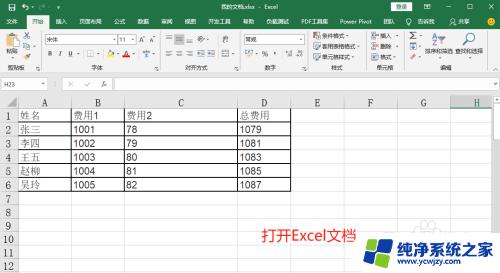
2.点击“视图”选项
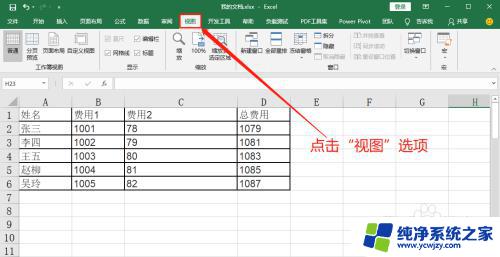
3.点击“冻结窗格”选项
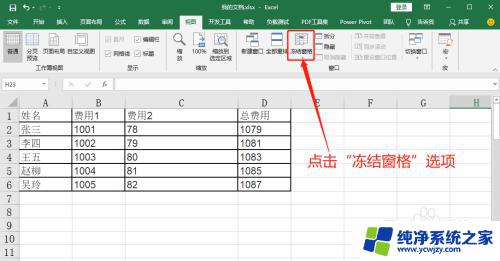
4.点击“冻结首列”选项即可
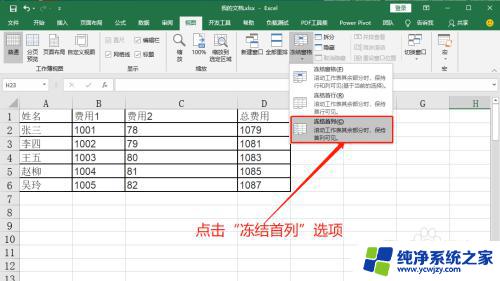
以上就是如何让 Excel 表格中的第一行始终显示所有内容的方法,如果您还有不清楚的地方,可以参考以上步骤进行操作,希望这篇文章能够对您有所帮助。